¿Cómo reparar el código de error 41 en Steam en Windows 10?
Publicado: 2020-05-25Difícilmente puedes jugar videojuegos sin usar el cliente Steam. La mayoría de los títulos populares en estos días son exclusivos de la plataforma, y los desarrolladores de juegos entienden lo que pueden perder si deciden no publicar a través de Steam.
Steam, como cliente y tienda de juegos, es magnífico. Se ha invertido mucho en optimizarlo para la mejor experiencia de usuario y confiabilidad. Dicho esto, los problemas ocurren de vez en cuando. Los problemas que experimenta en Steam no están necesariamente relacionados con la incompetencia de los desarrolladores de la aplicación; algunos de ellos se originan en su sistema.
Uno de los muchos problemas que experimentan los usuarios de Steam es el código de error 41, que impide que los jugadores carguen ciertos juegos y realicen acciones en línea, como descargar e instalar actualizaciones. El mensaje de error normalmente dice:
"Los servidores de Steam están demasiado ocupados para manejar su solicitud".
Ahora, este problema sugiere que algo anda mal con los servidores de Steam. Puede confirmarlo conectándose en línea y verificando si otros usuarios están experimentando el problema. Steam debería publicar una declaración si este es el caso, con una explicación y un cronograma que detalle cuándo volverán a estar activos sus servidores. Entonces, todo lo que tienes que hacer en esta situación es esperar.
Sin embargo, si los servidores de Steam no tienen problemas y el mensaje sigue apareciendo, algo anda mal con su sistema. Lo guiaremos a través de las causas comunes del problema y cómo solucionarlo.
¿Cuáles son las causas del código de error de Steam 41 en Windows 10?
Además de que los servidores de Steam se desconectan, existen otras causas subyacentes del problema. Comprenderlos y revisarlos uno tras otro lo ayudará a deshacerse del error.
Una de las razones comunes de este problema es una conexión a Internet defectuosa. Si la conexión a Internet de su sistema es defectuosa, el cliente de Steam experimentará problemas para comunicarse con sus servidores. A continuación se muestran otros problemas técnicos que los usuarios han descubierto que desencadenan el mensaje de error:
Conflicto antivirus
Su programa antivirus podría estar bloqueando el intento de la aplicación de utilizar la infraestructura de Internet de su computadora. Deshabilitar el programa antivirus resolverá fácilmente el problema, en este caso. Sin embargo, es mejor agregar Steam como una excepción. Te mostraremos cómo hacerlo más adelante.
Controladores de tarjeta gráfica obsoletos o defectuosos
Por alguna razón, los controladores de tarjetas gráficas que están desactualizados tienden a obstruir algunas de las actividades de Steam. Si no ha actualizado su controlador por un tiempo, esta podría ser la causa del problema. Lo mismo ocurre con un controlador que falta o está dañado. Siga leyendo para averiguar cómo actualizar correctamente el controlador de la tarjeta.
Archivos de juego rotos o faltantes
Su Internet podría ser excelente y Steam podría comunicarse con sus servidores sin problemas. Un desencadenante extraño del error es que faltan archivos del juego. En este caso, tendrás que verificar los archivos de instalación del juego que intentas ejecutar.
Otras posibles causas incluyen el programa Steam beta, la memoria caché del juego corrupta y el modo de juego de Windows.
Cómo corregir el mensaje de error "Servidores de Steam demasiado ocupados para manejar esta solicitud"
Ahora que conoce las posibles causas raíz del mensaje de error, puede seguir pasos guiados para resolver el problema. Comience por confirmar que tiene una conexión a Internet que funcione y luego verifique si alguno de los problemas anteriores se presenta cerca de casa. Con esa idea, puede ir directamente a lo que cree que es la causa probable del error en su sistema.
Si no tiene idea de por dónde empezar, puede comenzar su viaje con nosotros y avanzar a través de las soluciones que proporcionamos en el orden en que están organizadas.
Evite que su programa antivirus bloquee Steam
Como mencionamos anteriormente, su programa antivirus podría ver las actividades de Steam como sospechosas y bloquear el acceso del cliente a su infraestructura de red. Esto es bastante frustrante, pero puede deshacerse fácilmente del problema desactivando el programa de seguridad. Resulta que deshabilitar el programa funcionó para muchos jugadores.
Dicho esto, no recomendamos que desactive la protección de su sistema. Hacer eso lo expondrá a riesgos, especialmente cuando su sistema entre en contacto con software malicioso, que circula por todas partes en estos días. Lo mejor que puede hacer es agregar Steam como una excepción, ya que está convencido de que es un programa legítimo.
Agregar el cliente como una excepción le indicará al programa antivirus que no lo bloquee. Sin embargo, tenga en cuenta que la función de "excepciones" varía en diferentes programas antivirus. Para algunos, se llama “exenciones”, y para otros, se llama “exclusiones”. Su programa antivirus puede tener un nombre diferente para la función, pero tenga la seguridad de que es bastante identificable. Si no sabe cómo encontrarlo, una simple búsqueda en Internet le indicará una guía que lo guiará a través del proceso.
Sin embargo, si usa la suite de seguridad de Windows como su principal programa de protección, no necesita realizar una búsqueda en Internet; la siguiente guía le mostrará qué hacer:
- Vaya al extremo derecho de su barra de tareas en su PC con Windows 10.
- Haga clic en el escudo blanco. Si no ve el escudo, haga clic en la flecha "Mostrar iconos ocultos" para deslizar la bandeja del sistema hacia arriba y luego haga clic en el escudo.
- Una vez que se abra Seguridad de Windows, haga clic en el mosaico Protección contra virus y amenazas.
- Después de llegar a la interfaz de Protección contra virus y amenazas del programa de seguridad, desplácese hacia abajo y haga clic en Administrar configuración en la sección Configuración de protección contra virus y amenazas.
- En la interfaz de Configuración de protección contra virus y amenazas, desplácese hacia abajo y haga clic en "Agregar o eliminar excepciones" en Excepciones.
- Una vez que aparezca la página Exclusiones, haga clic en el icono "Agregar una exclusión" y luego elija Carpeta en el menú contextual.
- Una vez que aparezca el cuadro de diálogo Seleccionar carpeta, navegue hasta la carpeta donde instaló Steam, seleccione la carpeta Steam y luego haga clic en el botón Seleccionar carpeta.
- Ahora, ejecute el cliente y verifique el problema.
Desactiva el modo de juego
Como saben, Microsoft continúa esforzándose por optimizar Windows 10 para juegos. Uno de los frutos de esta dedicación es una característica conocida como Game Mode. Cuando está habilitado, el modo de juego permite que su sistema asigne más potencia a su juego para mejorar el rendimiento y eliminar retrasos y problemas. Desde su introducción, se ha mostrado prometedor, pero no sin problemas.
Resulta que desactivar el modo de juego puede ayudarte a deshacerte del código de error 41 en tu sistema. Puede seguir ese camino y comprobar si funciona para usted.
Si no sabes cómo deshabilitar el modo de juego, sigue estos pasos:
- Haga clic con el botón derecho en el botón Inicio y haga clic en Configuración una vez que aparezca el menú de acceso rápido. También puede tocar las teclas Windows e I simultáneamente para abrir la aplicación Configuración.
- Después de que aparezca la página de inicio de Configuración, haga clic en el ícono de Juegos.
- Después de que aparezca la interfaz de juegos de la aplicación Configuración, vaya a la pestaña Modo de juego.
- Ahora, desactive el interruptor Usar modo de juego.
- Ahora puedes abrir Steam e intentar ejecutar el juego.
Cambiar la opción de inicio del juego
Hemos señalado que la conexión a Internet de su sistema podría no estar relacionada con el problema. El problema podría provenir del juego al que intentas jugar.
Es posible que la configuración de lanzamiento actual del juego no esté ayudando. Afortunadamente, puede cambiar sus parámetros de lanzamiento en el cliente Steam.
Una opción de lanzamiento que se sabe que funciona es ajustar el modo de pantalla completa del juego. Los siguientes pasos lo guiarán a través del proceso:
- Vaya al menú Inicio, busque Steam y luego inicie el cliente. Si tiene el acceso directo del escritorio de la aplicación, haga doble clic en él.
- Una vez que aparezca Steam, vaya a la parte superior de la ventana y haga clic en Biblioteca.
- Una vez que aparezca su lista de juegos, navegue hasta el juego que está provocando el problema, haga clic con el botón derecho en él y luego haga clic en Propiedades.
- Ve a la página de Propiedades del juego en el lado derecho de la ventana.
- Permanezca en la pestaña General, luego haga clic en el botón Establecer opciones de lanzamiento.
- Una vez que aparezca el cuadro de texto Opciones de inicio, escriba "modo seguro, pantalla completa = 0" (sin las comillas). Tenga en cuenta que si hay opciones de inicio preexistentes en el cuadro, debe usar una coma y un espacio para separarlas de esto.
- Ahora, inicie el juego y debería abrirse en modo ventana.
- Si el juego se inicia en modo de ventana, puede volver a cambiarlo fácilmente al modo de pantalla completa tocando las teclas Ctrl e Intro al mismo tiempo.
Verifica la integridad de los archivos de tu juego
Aún con los problemas que emanan del juego afectado, su próximo paso debería ser verificar los archivos de instalación del juego. Cuando cualquiera de estos archivos se corrompe o se pierde, pueden ocurrir muchos problemas diferentes, según el archivo afectado. Algunos jugadores verificaron los archivos de instalación del juego y descubrieron que el código de error había desaparecido. Entonces, intente hacer eso y verifique si logra el mismo resultado.
Los siguientes pasos le mostrarán cómo hacerlo:
- Vaya al menú Inicio, busque el cliente Steam y ejecútelo. También puede hacer doble clic en el acceso directo del escritorio de la aplicación.
- Después de que aparezca el cliente, haga clic en Biblioteca en el área superior de la ventana.
- Una vez que vea la lista de juegos adjuntos a su cuenta Steam, haga clic derecho en el juego afectado y luego haga clic en Propiedades en el menú contextual.
- Cuando aparezca la interfaz de Propiedades del juego en el lado derecho de la ventana, haga clic en Archivos locales.
- Ahora, haga clic en el botón Verificar la integridad de los archivos del juego.
- El cliente Steam ahora comenzará a escanear los archivos de su juego, comparándolos con los de sus servidores. Reemplazará automáticamente cualquier archivo que falte o esté dañado.
- Una vez que se complete el proceso, reinicie el cliente e inicie el juego para verificar si el código de error aparece nuevamente.
Borra la caché del juego
Otro problema es el caché del juego. Aquí es donde se almacenan ciertos parámetros y preferencias que utiliza en múltiples ocasiones. La carpeta de caché podría acumular configuraciones incorrectas con el tiempo o podría estar corrupta. Dichos problemas podrían desencadenar el código de error 41.

Borrar el caché del juego, en este caso, te ayudará a deshacerte del problema. Los pasos a continuación le mostrarán cómo hacerlo:
- Inicie el cuadro de diálogo Ejecutar haciendo clic con el botón derecho en el botón Inicio y seleccionando Ejecutar en el menú Acceso rápido. También puede tocar las teclas Windows y R simultáneamente para abrir Ejecutar.
- Después de que aparezca el cuadro de diálogo, escriba %appdata%” (sin comillas) en el cuadro de texto y presione la tecla Intro.
- Después de que se abra la carpeta AppData, ve a la carpeta del juego y bórrala.
- Ahora puede ejecutar el juego y comprobar si el problema se ha resuelto.
Actualice su tarjeta gráfica
Los juegos dependen en gran medida de las tarjetas gráficas para ejecutarse. Pero no solo juegos; la tarjeta gráfica tiene entrada de procesamiento con casi todas las aplicaciones de su computadora, incluido el cliente Steam. Es posible que el controlador de pantalla no sea realmente compatible con el cliente Steam, lo que provoca que se produzca el código de error 41.
El controlador de la tarjeta gráfica podría estar dañado, perdido o obsoleto. Para resolver el problema y corregir el error, actualice la pieza de software. Sin embargo, antes de hacerlo, le recomendamos que elimine el controlador actual para asegurarse de que no cause conflictos con la versión actualizada. Los siguientes pasos le mostrarán cómo realizar la desinstalación:
- Presione las teclas Windows y S simultáneamente para abrir la barra de búsqueda al lado del botón Inicio. También puede hacer clic en el icono de la lupa en la barra de tareas.
- Después de que aparezca el cuadro de búsqueda, escriba "administrador de dispositivos" (sin comillas) en el campo de texto, luego haga clic en Administrador de dispositivos en los resultados.
- Ahora, expanda Adaptadores de pantalla una vez que vea el Administrador de dispositivos.
- Haga clic derecho en su adaptador de video y haga clic en Desinstalar dispositivo.
- Después de que se abra el cuadro de confirmación Desinstalar dispositivo, marque la casilla de verificación junto a "Eliminar el software del controlador para este dispositivo", luego haga clic en el botón Desinstalar.
- Una vez que Windows elimine el dispositivo, reinicie su PC.
También puede usar software gratuito, como el desinstalador de controladores de pantalla o la herramienta AMD Cleanup (para usuarios de AMD) para eliminar el controlador y los archivos sobrantes.
Ahora, una vez que se desinstala el controlador, asegúrese de seguir los pasos correctos para instalar la versión actualizada. Existen diferentes métodos que puede emplear para descargar e instalar el controlador más reciente de la tarjeta. Puede usar el Administrador de dispositivos, Windows Update y aplicaciones de terceros.
Descargar el controlador del sitio web del fabricante de la GPU es otra forma de hacerlo. Sin embargo, puede ahorrarse el estrés de verificar una y otra vez el controlador correcto para el modelo de su tarjeta utilizando los métodos que mencionamos anteriormente.
Si no sabe cómo usar esas herramientas, le explicaremos los procesos uno tras otro.
Uso de la actualización de Windows
Windows Update instala actualizaciones en todo el sistema para las aplicaciones de Microsoft y las principales utilidades de Windows. También actualiza los controladores para diferentes dispositivos, incluida su tarjeta gráfica. El uso de la herramienta significa que actualizará su controlador directamente desde los servidores de Microsoft.
El único inconveniente de usar Windows Update es la incertidumbre que rodea la disponibilidad de controladores actualizados. Antes de que Microsoft publique estos controladores, pasan por diferentes procesos de prueba y verificación, lo que retrasa el lanzamiento. Dicho esto, el controlador podría estar disponible cuando actualice su sistema.
Siga estos pasos para descargar e instalar actualizaciones para su PC:
- Abra la utilidad de búsqueda junto al botón Inicio. Puede hacerlo haciendo clic en el ícono de la lupa en la barra de tareas o usando el combo de teclado Windows + S.
- Después de que aparezca el cuadro de búsqueda, escriba "actualizar" (sin comillas) en el cuadro de texto, luego haga clic en "Buscar actualizaciones" en los resultados.
- Ahora aparecerá la pestaña Actualización de Windows de la aplicación Configuración.
- Si tienes actualizaciones pendientes, la utilidad comenzará a descargarlas automáticamente. Sin embargo, a veces tendrá que hacer clic en el botón Descargar ahora para iniciar el proceso.
- Después de que la herramienta descargue las actualizaciones, concédale permiso para reiniciar su PC e instálelas haciendo clic en el botón Reiniciar ahora.
- Su computadora puede reiniciarse varias veces durante el proceso de instalación.
- Una vez que se instalan las actualizaciones y su sistema se inicia normalmente, inicie el cliente Steam y verifique si el problema persiste.
Uso del Administrador de dispositivos
Con el Administrador de dispositivos, puede pedirle a Windows que realice una búsqueda en línea del software del controlador actualizado de su tarjeta gráfica. Los pasos a continuación le mostrarán cómo:
- Presiona el logotipo de Windows y las teclas X a la vez para iniciar el menú de acceso rápido, que aparece en el borde izquierdo de la pantalla.
- Después de que aparezca el menú, haga clic en Administrador de dispositivos.
- Una vez que vea el Administrador de dispositivos, navegue hasta el menú Adaptadores de pantalla y haga clic en la flecha a su izquierda.
- Ahora, haga clic con el botón derecho en su tarjeta gráfica y seleccione Actualizar controlador en el menú contextual.
- Cuando aparezca la ventana Actualizar controlador, haga clic en "Buscar automáticamente el software del controlador actualizado".
- La herramienta ahora buscará el controlador más reciente para su tarjeta gráfica y lo instalará.
- Reinicie su sistema y ejecute el cliente después de que se complete el proceso.
Uso del actualizador de controladores de Auslogics
Además de Windows Update y el Administrador de dispositivos, puede usar una aplicación de terceros como Auslogics Driver Updater para descargar e instalar la versión actualizada del controlador de su tarjeta gráfica.
La herramienta hace que el proceso sea más fácil de lo que experimentará con las herramientas integradas de Windows. Está diseñado para escanear su sistema en busca de controladores de dispositivos problemáticos, ya sea que falten, estén desactualizados o dañados. Una vez que encuentre estos controladores, le permitirá instalar automáticamente sus versiones actualizadas.
Cuando usa Auslogics Driver Updater, no tiene que esperar a que Microsoft publique los controladores. Puede obtener fácilmente versiones oportunas ya que el programa está diseñado para obtener controladores oficiales una vez que se publican. Además, durante futuras actualizaciones, la herramienta realizará una copia de seguridad de los controladores actuales antes de actualizarlos.
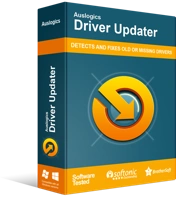
Resuelva problemas de PC con Driver Updater
El rendimiento inestable de la PC a menudo es causado por controladores obsoletos o corruptos. Auslogics Driver Updater diagnostica problemas de controladores y le permite actualizar los controladores antiguos todos a la vez o uno a la vez para que su PC funcione mejor
Los pasos a continuación le mostrarán cómo descargar, instalar y usar el programa:
- Vaya a esta página web y haga clic en el botón Descargar.
- Una vez que su navegador descargue el archivo de instalación, ejecútelo.
- Haga clic en Sí una vez que aparezca el cuadro de diálogo Control de cuentas de usuario.
- Después de que aparezca el asistente de instalación, ingrese sus preferencias de configuración, luego haga clic en el botón Hacer clic para instalar.
- Una vez que se completa el proceso de instalación, la herramienta debería iniciarse automáticamente y comenzar a escanear su sistema en busca de controladores defectuosos. Si no se inicia por sí solo, abra el menú Inicio y ejecútelo, luego haga clic en el botón Iniciar escaneo.
- Una vez que se complete el proceso de escaneo, verá todos los controladores problemáticos en su sistema. El controlador de su tarjeta gráfica aparecerá en la lista si tiene algún problema.
- Ahora, haga clic en el botón Actualizar.
- Una vez que se complete el proceso de actualización, reinicie su sistema e inicie el cliente para verificar el problema.
Conclusión
El código de error 41 en Steam ya no debería ser una molestia si revisa cuidadosamente las soluciones anteriores. Si nada funciona, desactive el programa Steam beta o reinstale el juego afectado. Si tiene más preguntas o desea compartir sus opiniones sobre el tema, utilice la sección de comentarios a continuación.
